
特にインターネットについて話すときは、セキュリティがすべてです。 このため、さまざまなサービスで資格情報を変更および更新することを常にお勧めします。 また、オンライン バンキング アプリやメールだけでなく、ホーム WiFi アプリでも使用できます。 この投稿では、何をする必要があるかを見ていきます movistar ルーターのパスワードを変更する.
モビスター 現在、インターネット接続プロバイダーのセグメントでは、スペインでナンバーワンの企業です。 家庭や職場にあるルーターのほぼ XNUMX 分の XNUMX が、このオペレーターによって運用されています。 したがって、私たちの多くにとって、この情報は興味深いものになる可能性があります。
ほとんどのユーザーはわざわざパスワードを変更せず、与えられたパスワードをそのまま使用します。 デフォルトで割り当てられる. ルーターの下にあるステッカーで確認できます。
通常は、大文字と小文字の数字と文字の長い組み合わせです。 暗記することは不可能なので、欺瞞的な安心感を与えてくれます。 そんなことはありません。 現実には、デフォルトで割り当てられたパスワードをそのままにしておくと、盗まれるリスクがあります。 どんなサイバー犯罪者でも簡単にクラックでき、私たちはあらゆる種類の脅威にさらされます。

誇張? Movistar がハッキングの被害に遭ったのはこれが初めてではありません。 Movistar ルーターのパスワードを変更することは、この危険を排除するための比較的簡単で非常に効果的な方法です。
同様に、 WiFiネットワークの名前を変更するのにも便利です。 ほとんどの場合、「Office」や「Home」など、別の名前に置き換えて、別の名前に変更するだけで十分です。 結局のところ、潜在的なハッカーに対して私たちが立てたもう XNUMX つの障害です。 この変更を適用するだけで(数秒しかかかりません)、ルーターとワイヤレスネットワークへのアクセスを保護するという点で多くのメリットがあります.
Movistar ルーターのパスワードを変更する XNUMX つの方法
基本的に、この変更を行うには 192.168.1 つの方法があります。Smart WiFi モバイル アプリを使用する方法、Alejandra Portal から、またはルーター XNUMX のローカル Web 上で行う方法です。 以下でそれらを分析します。
Smart WiFi モバイル アプリの使用
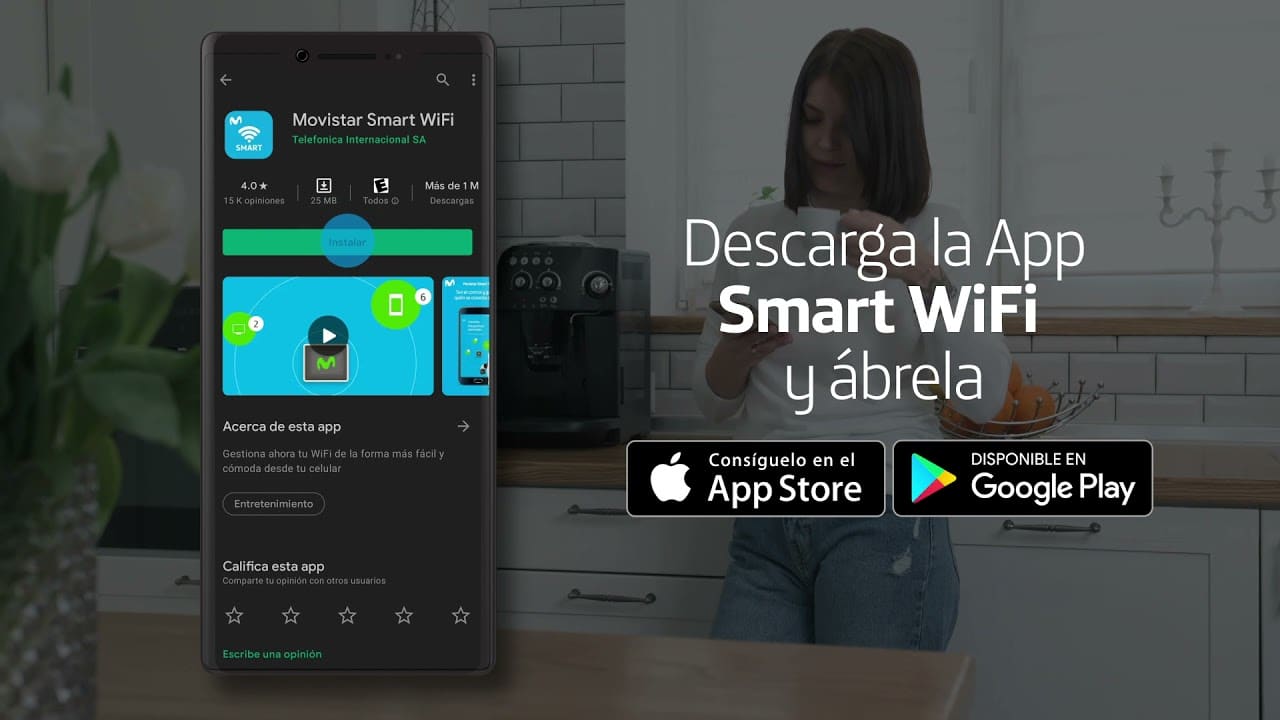
La スマート Wi-Fi アプリ 経由でダウンロードできます このリンク モビスターの公式サイトより。 このアプリケーションは、携帯電話とタブレットの両方で利用できます。 ダウンロードしてインストールし、登録を完了するだけです。
次に、ルーターのパスワードを変更するには、セクションにアクセスする必要があります "私のネットワーク"、 アプリケーションの下部にあります。 そこでオプションを押す必要があります 「私のWi-Fi」、これを使用して、パスワードを変更できます。また、セキュリティを強化するために、ネットワークの名前も変更できます。
アレハンドラポータルから
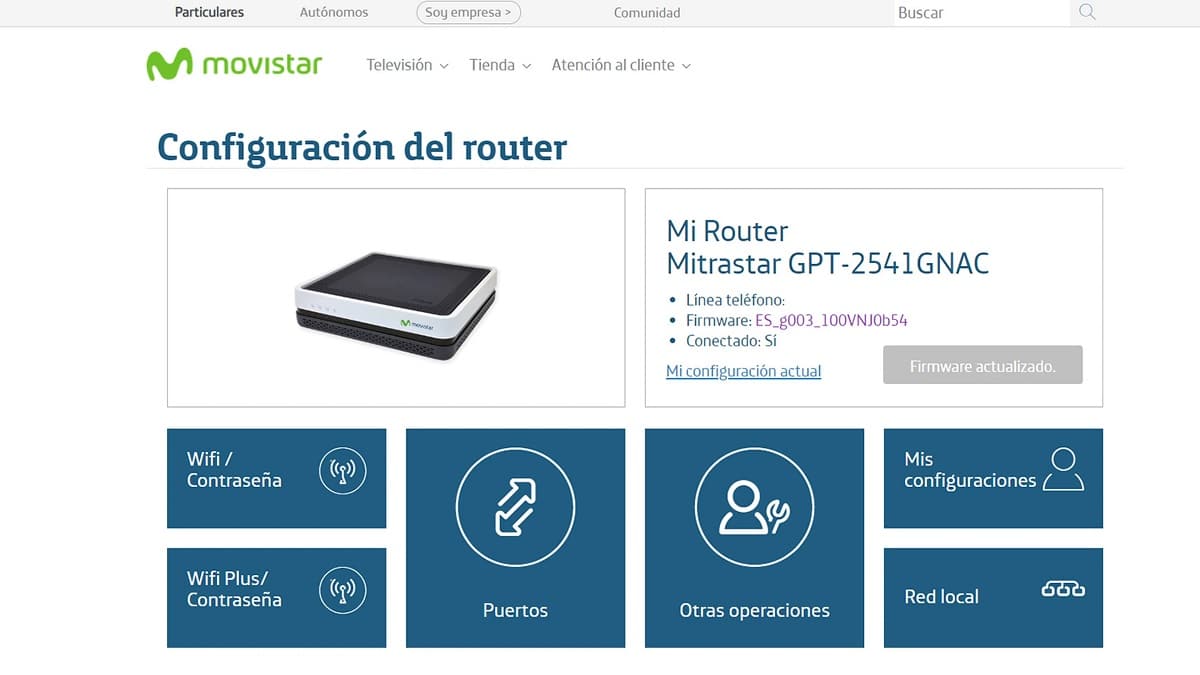
El アレクサンドラ ポータル これは、いくつかの簡単な手順でルーターを構成する可能性をユーザーに提供する Movistar の独占サービスです。 このポータルでは、ルーターの最も重要な構成、およびパスワードに対応する構成にアクセスできます。 明らかに、それを使用するには、My Movistar にログインする必要があります (または、まだアカウントを持っていない場合は登録してください)。
ここからパスワードを変更するにはどうすればよいですか? まず、メインメニューからセクションに入る必要があります 「Wi-Fiパスワード」. 次に、セクションをクリックします "パスワードを参照", 開いたボックスに書き込んで、変更することもできます。 その際、ポータルはそのセキュリティ レベルを示します。
ルーター192.168.1.1のローカルWebで
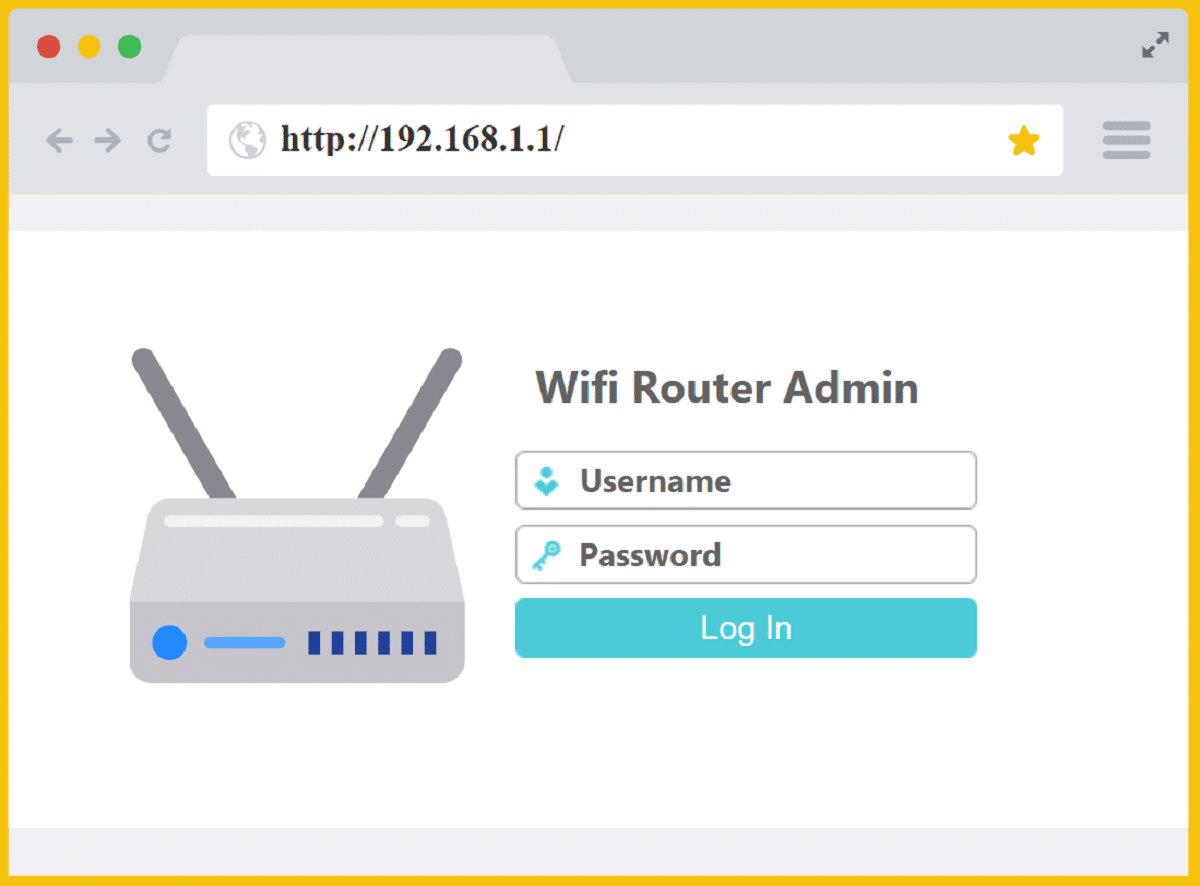
Movistar ルーターでパスワードを変更する XNUMX 番目の方法は、 ブラウザ バーに次の番号を入力します: 192.168.1.1。 もちろん、ルーターに接続されているデバイスでこれを行う必要があります。WiFi かケーブルかは関係ありません。
アクセスする際、XNUMX文字で構成されたルーターへのアクセスコードを求められます。 これは、ルーターの下の下部にある粘着ラベルにもあります (WiFi キーと混同しないでください)。 パスワードを確認したら、ボックスに直接移動します 「キーWIFI」 その中でそれを変更することができます。
強力なパスワードを作成するためのヒント
ルーターのデフォルトのパスワードを新しい別のパスワードに置き換えるので、常にセキュリティに注意してください。適切に行い、強力なパスワードを選択しましょう。 誕生日やペットの名前は忘れた方がいいでしょう。 より良い これらのヒントに従ってください パスワードが最適なレベルのセキュリティを持つようにします。
- パスワードの長さは 15 文字以上にしてください。
- 大文字と小文字を交互にすると便利です。
- 文字と数字の両方が含まれている必要があります。
- 何らかの記号または特殊文字を含めることを常にお勧めします。